Cách lưu số điện thoại vào sim trên iPhone nhận được nhiều sự quan tâm của người dùng khi sử dụng thiết bị này Bởi điện thoại iOS có một số điểm khác với điện thoại Android trong các lưu danh bạ trên máy thay vì lưu trên sim. Nếu bạn chưa biết cách lưu số điện thoại vào sim iPhone, đừng bỏ qua bài viết ngay sau đây nhé!
Vì sao danh bạ iPhone không lưu trực tiếp từ trên sim
Do một số đặc điểm bảo mật, người dùng thường không thể lưu số điện thoại vào sim trên iPhone một cách trực tiếp. Cụ thể lý giải từ Apple về việc này như sau:
- Apple không cho phép dữ liệu như danh bạ lưu trên thẻ SIM vì họ cho rằng những dữ liệu này rất quan trọng với người dùng. Nếu bạn bị mất thẻ SIM thì kẻ xấu có thể lấy các dữ liệu này gây ảnh hưởng đến bạn.
- Apple khuyến khích người dùng nên lưu các dữ liệu quan trọng bao gồm danh bạ lên iCloud. Điều này còn đem đến sự tiện lợi hơn khi bạn đổi sang một chiếc iPhone mới thì các dữ liệu vẫn dễ dàng lấy lại được thông qua tài khoản iCloud.
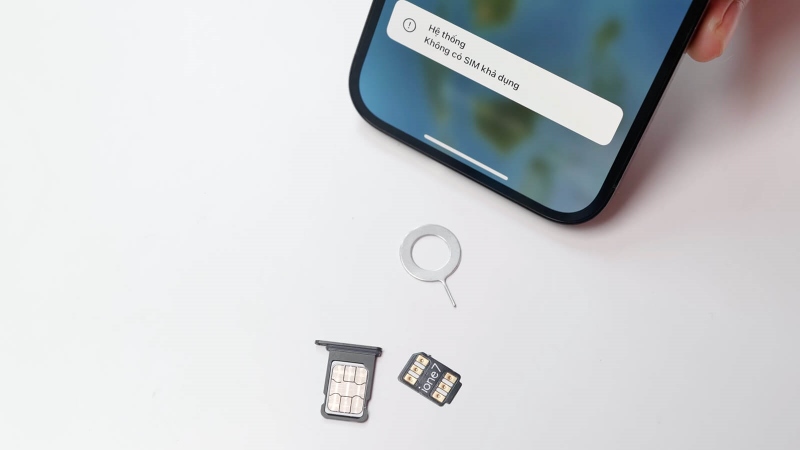
Hướng dẫn lưu số điện thoại vào sim trên iPhone
Sử dụng iCloud để sao lưu số điện thoại vào sim trên iPhone
Trước khi tiến hành cách lưu số điện thoại vào sim trên iPhone bằng iCloud, bạn cần chuẩn bị một số thiết bị sau:
- Điện thoại iPhone chứa danh bạ cần sao lưu sang SIM.
- Một chiếc điện thoại Android dùng để lắp thẻ SIM.
- Một máy tính được kết nối Internet.
Sau đây là chi tiết các bước hướng dẫn lưu số điện thoại vào sim trên iPhone:
Bước 1: Trước tiên, bạn cần đồng bộ danh bạ có số điện thoại muốn lưu với iCloud:
Bạn mở vào phần Cài đặt của máy > chọn Tên bạn > tiếp tục chọn iCloud. Bạn thao tác gạt nút từ trái sang phải để cho phép Danh bạ được đồng bộ với iCloud.
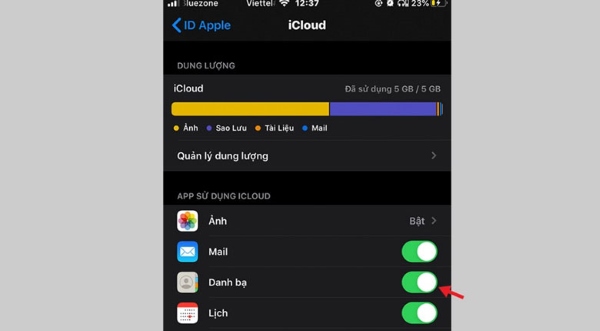
Bước 2: Tiếp theo, bạn thực hiện cách lưu số điện thoại vào sim trên iPhone bằng cách truy cập vào địa chỉ iCloud.com bằng tài khoản của mình.
- Trên máy tính bạn sẽ truy cập vào địa chỉ iCloud.com trên máy tính. Sau đó tiến hành đăng nhập Apple ID và mật khẩu để vào iCloud.
- Sau đó chọn Danh bạ, bạn sẽ nhấn vào phím Ctrl trên bàn phím rồi chọn từng số điện thoại để có thể chọn cùng lúc nhiều số hơn. Tiếp theo bạn chọn Export vCard để tải số điện thoại về máy tính.
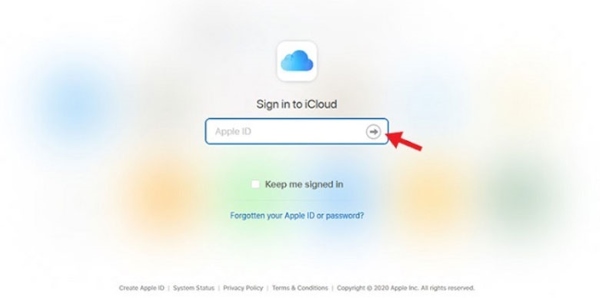
Bước 3: Tiến hành sao chép số điện thoại về điện thoại chạy trên hệ điều hành Android:
- Bạn tiến hành kết nối máy tính với chiếc điện thoại Android đã chuẩn bị. Sau đó bạn sao chép các số điện thoại đã tải về sang điện thoại Android.
- Tiếp đó bạn mở thư mục Danh bạ trên điện thoại rồi chọn vào biểu tượng 3 gạch. Tiếp theo chọn Quản lý danh bạ.
Bước 4: Chọn Nhập hoặc Xuất danh bạ rồi chọn nút Xuất > chọn thẻ SIM rồi chọn số điện thoại cần xuất và nhấn Hoàn tất. Thao tác cuối cùng bạn chọn Xuất > rồi nhấn OK để hoàn tất chuyển danh bạ sang thẻ sim.
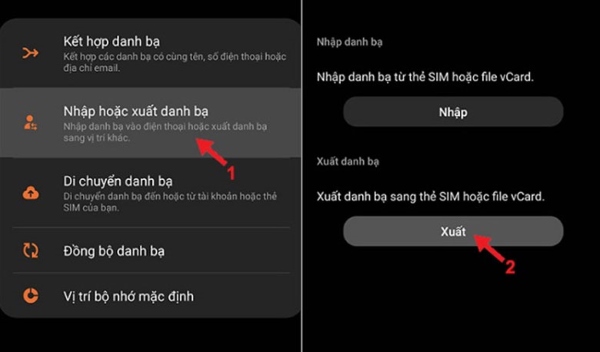
Cách lưu số điện thoại vào sim trên iPhone 6
Với cách lưu số điện thoại vào sim trên iPhone này, bạn chỉ nên sử dụng với số lượng ít danh bạ cần lưu vào sim. Đồng thời, bạn cần phải gửi email từng số điện thoại sang một chiếc điện thoại có hệ điều hành là Android. Sau đó gắn Sim vào thì bạn mới có thể thực hiện thao tác lưu danh bạ được.
Để thực hiện cách lưu số điện thoại vào sim iPhone này bạn thực hiện theo các bước sau:
Bước 1: Chọn số điện thoại cần lưu vào sim và gửi qua email trên iPhone:
- Bạn chọn số điện thoại của một người bạn muốn lưu vào sim, sau đó nhấn Chia sẻ liên hệ.
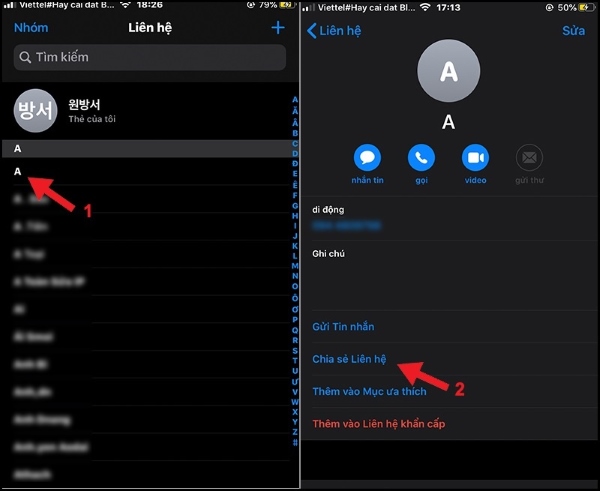
- Trong mục chia sẻ liên hệ bạn chọn Gmail. Sau đó, bạn nhập địa chỉ Gmail, đây có thể là một tài khoản trên chiếc điện thoại Android bạn đã chuẩn bị và nhấn Gửi.
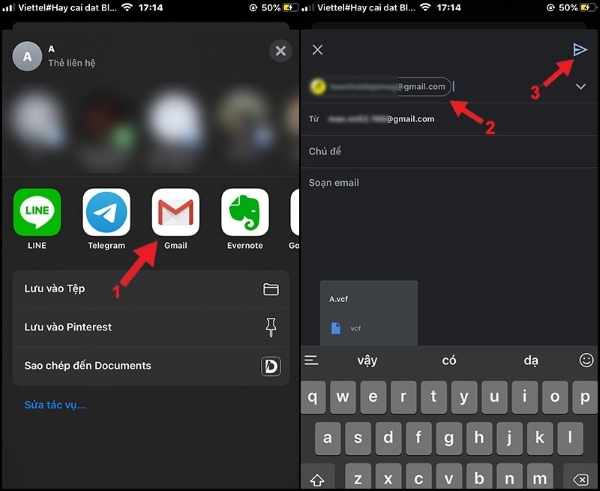
Bước 2: Trên chiếc điện thoại Android, bạn nhấn chọn tải danh bạ và mở quản lý danh bạ:
- Thao tác này thực hiện khi bạn thấy một thông báo từ Gmail, bạn nhấn vào mail mà được gửi từ bạn. Sau đó nhấn nút Lưu để lưu số đó.
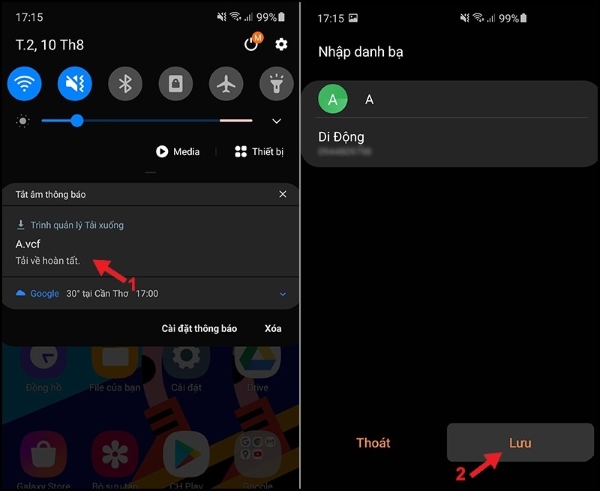
- Bạn mở ứng dụng Danh bạ từ màn hình chính > nhấn nút 3 gạch, sau đó kích chọn Quản lý Danh bạ.
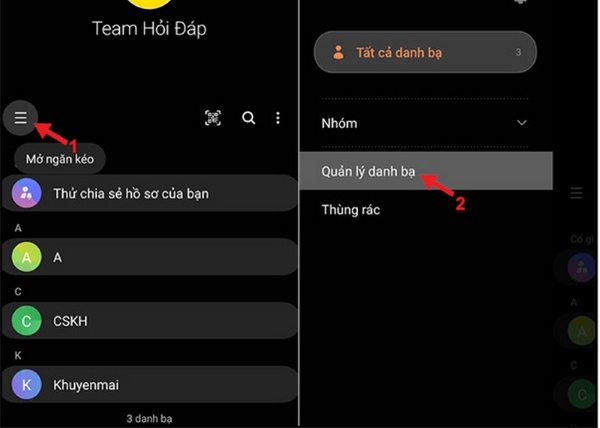
Bước 3: Chuyển danh bạ trên điện thoại sang thẻ Sim
- Cũng trên điện thoại Android, bạn nhấn chọn Nhập hoặc xuất Danh bạ. Khi màn hình hiện ra thông báo thì bạn nhấn chọn Xuất danh bạ.
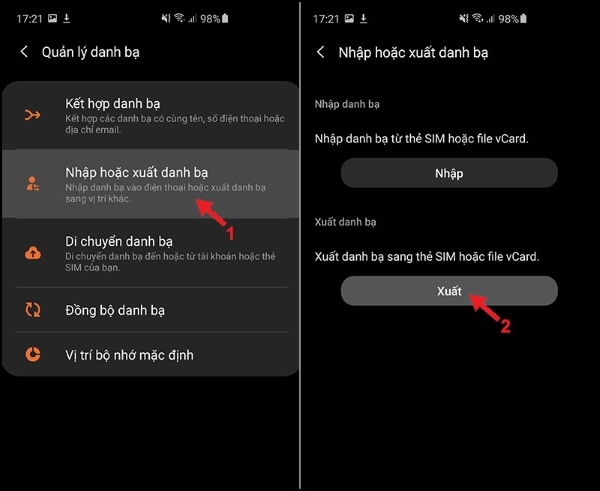
- Bạn tiếp tục nhấn chọn thẻ sim và không được chọn Bộ nhớ trong. Sau đó chọn số điện thoại mà cần xuất là số mới lưu về từ gmail, nhấn “Hoàn tất” để kết thúc.
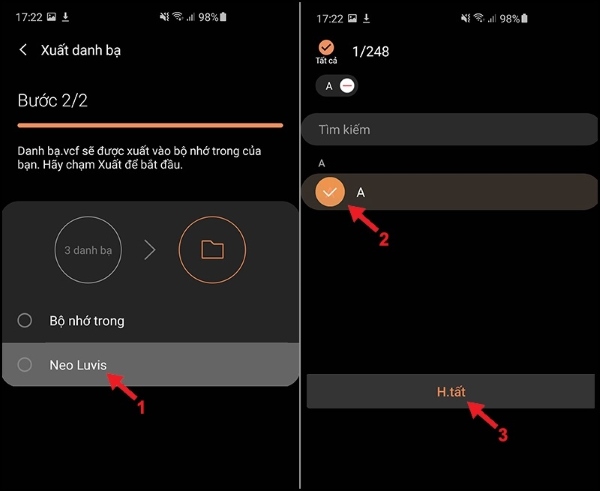
Bước 4: Chọn lưu vào thẻ Sim và nhấn OK là xong.
Như vậy, trên đây là hướng dẫn 2 cách lưu số điện thoại vào sim trên iPhone đơn giản và nhanh chóng. Bạn có thể tham khảo tự thực hiện khi cần thiết nhé.
Cách lưu số điện thoại vào danh bạ trên iPhone
Thông thường nếu người dùng chỉ muốn lưu số điện thoại vào danh bạ trên iPhone thì có thể thực hiện các bước đơn giản sau đây:
Bước 1: Bạn truy cập vào ứng dụng Danh bạ trên màn hình điện thoại iPhone của mình.
Bước 2: Sau đó, bạn chọn biểu tượng có hình dấu cộng “+” để tiến hành thêm số điện thoại mới.
Bước 3: Bạn điền tất cả thông tin liên hệ mới cần lưu và chọn Xong là đã hoàn thành quá trình lưu số điện thoại trên iPhone rồi.
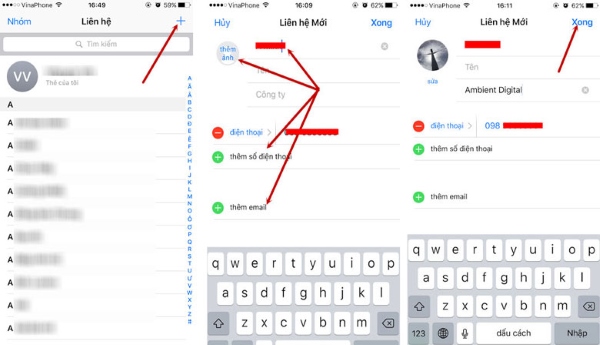
Với những thông tin hữu ích mà bài viết đã cung cấp ở trên, hy vọng rằng bạn đã nắm được cách lưu số điện thoại vào SIM trên iPhone với thao tác dễ dàng. Hãy tham khảo và giới thiệu cách làm này cho mọi người cùng biết nhé!
Ngoài việc nắm được cách lưu số điện thoại vào SIM trên iPhone, người dùng cũng có thể tham khảo thêm những mẫu iPhone mới để trải nghiệm nhiều tính năng tiện ích hơn. Chẳng hạn, iPhone 17 được thiết kế hiện đại, hỗ trợ đồng bộ dữ liệu nhanh chóng. Nếu bạn cần một chiếc máy mạnh mẽ hơn, đt iPhone 17 Pro là lựa chọn đáng chú ý, trong khi phiên bản iPhone 17 512GB lại phù hợp cho những ai muốn lưu trữ nhiều dữ liệu. Bên cạnh đó, nếu bạn quan tâm iPhone 17 màn hình bao nhiêu hz, hãy tham khảo thêm thông tin để lựa chọn thiết bị đáp ứng tốt nhu cầu sử dụng hàng ngày.


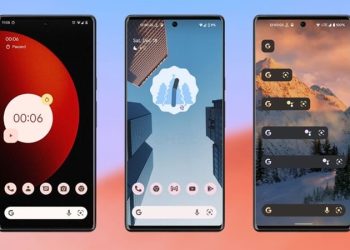









Email của bạn sẽ không được hiển thị công khai. Các trường bắt buộc được đánh dấu *
Tạo bình luận mới